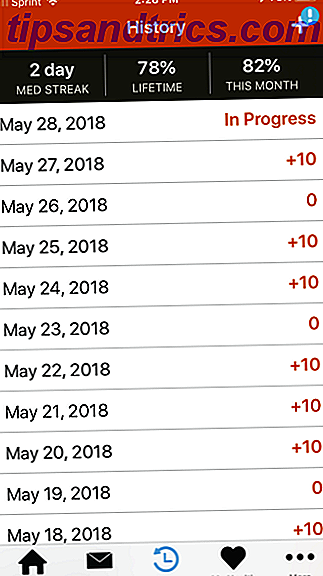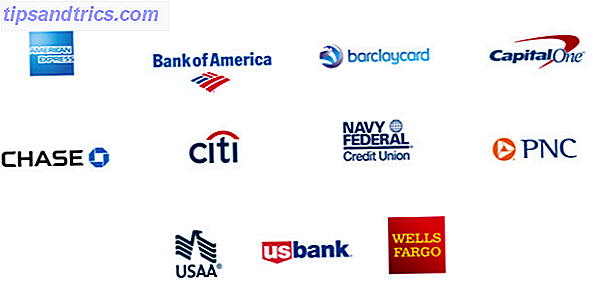Imaginez l'ouverture d'une fenêtre de commande sur votre PC, en tapant une commande de ligne unique, et en postant instantanément sur Facebook sans même ouvrir un navigateur ou une autre application.
C'est certainement le moyen le plus rapide de poster sur Facebook, mais comment le configurer? Et pourquoi ne pas simplement utiliser la méthode éprouvée que tout le monde utilisait auparavant appelée FBCMD, créée par Dave Tompkins à l'Université de la Colombie-Britannique?
Eh bien, la vérité est qu'en avril 2015, FBCMD est mort. Dave n'a pas seulement arrêté de mettre à jour le programme, mais Facebook a apporté suffisamment de changements pour qu'il brise complètement les fonctionnalités de l'application.
Qu'est-il arrivé à FBCMD?
Selon une déclaration faite par Dave Tompkins sur son site web, il a suggéré une combinaison de raisons pour mettre fin au projet - en partie à cause de problèmes de gestion du temps personnel, mais aussi en partie avec des changements avec Facebook lui-même.
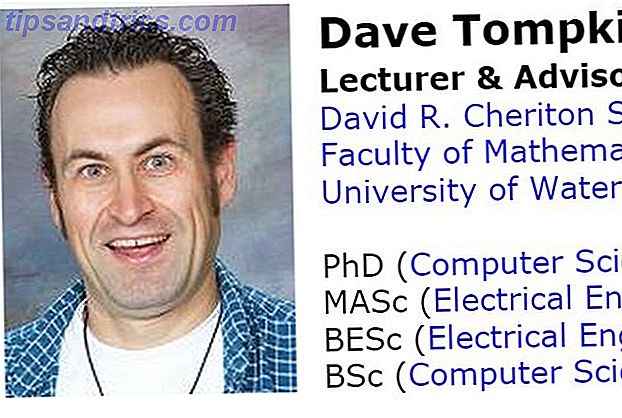
Ce qui m'a fait découvrir la déclaration de Dave, c'est le fait que je ne pouvais plus obtenir FBCMD pour m'authentifier. Facebook À partir de la ligne de commande Linux Accéder à Facebook À partir de la ligne de commande Linux Presque tout le monde est sur Facebook. Les amis, les événements, les photos et bien d'autres encore sont souvent trouvés sur Facebook contrairement à tout autre endroit. Cependant, un geek ultime peut ne pas vouloir utiliser ... Lire la suite. Chaque fois que j'ai tenté de m'authentifier, j'ai reçu un nouveau code d'erreur étrange. Voici ce qu'il a écrit:
"J'ai commencé ce projet en 2007, lorsque Facebook et moi étions très différents.
- Je suis maintenant élever une famille et avoir un travail exigeant. Quand j'obtiens un temps précieux «libre», il y a d'autres projets sur lesquels je préfère passer mon temps.
- J'ai arrêté d'utiliser FBCMD moi-même. Je me connecte à Facebook une fois par semaine et je me cache un peu, mais j'interagis rarement ou partage quelque chose.
- Facebook s'éloigne des applications qui ont un large accès et des autorisations.
- C'était trop frustrant de suivre le rythme de Facebook et de changer son API.
La paille qui a brisé le dos du chameau était: déprécier l'API 1.0, supprimer offline_access et changer le modèle d'authentification. "
Une autre application utile, fournissant aux utilisateurs un accès plus facile au réseau social 5 façons d'accéder facilement aux réseaux sociaux à partir d'une seule application 5 façons d'accéder facilement aux réseaux sociaux à partir d'une seule application Aujourd'hui, nous sommes répartis sur tous les comptes de réseaux sociaux nous avons: Facebook, Twitter, Google+, LinkedIn, Tumblr, etc afin de les gérer peut prendre beaucoup de temps, ou ils ne le font pas ... Lire la suite de n'importe où, mord la poussière. Merci beaucoup, Facebook.
Publier sur Facebook à partir de l'invite de commande
N'ai pas peur! Tout simplement parce que FBCMD est mort ne signifie pas que vous n'êtes pas en mesure de publier sur Facebook à partir d'une invite de commande. Dans cet article, je vais vous montrer comment le faire en utilisant une commande "curl" sur Windows ou Linux, et IFTTT pour passer la commande sur Facebook.
Étape 1: Télécharger et installer Curl pour Windows
Si vous le faites sur un PC Windows, vous devrez installer curl à partir du site Web du projet.
La meilleure solution consiste à utiliser l'assistant de téléchargement, qui vous permet de choisir le système d'exploitation et les autres détails afin d'obtenir le bon fichier d'installation.
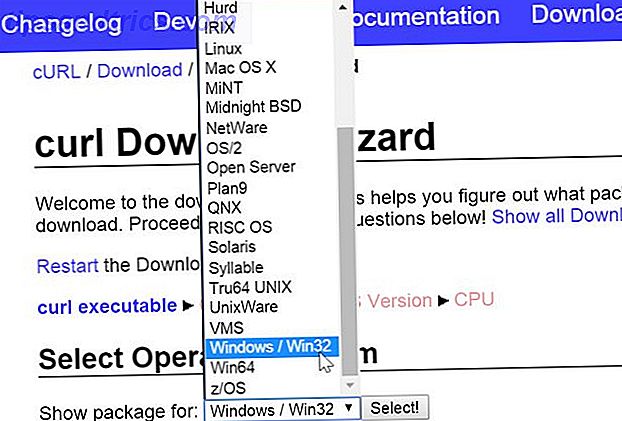
Dans le cas de Windows, vous aurez probablement un téléchargement compressé avec plusieurs versions pour Windows 32 bits ou 64 bits.
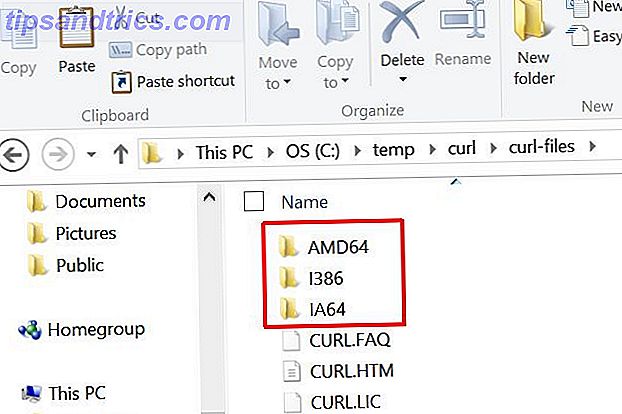
Cela vaut la peine d'ouvrir une invite de commande et de tester chacun pour voir quelle version fonctionne sur votre système (il y en a deux pour 64 bits, mais une seule version pour 32 bits). Voir les instructions d'installation ci-dessous pour voir comment tester si cela fonctionne.
Une fois que vous avez trouvé la version de travail, copiez-la dans un répertoire local. Dans mon cas, je viens de créer un dossier appelé c: \ curl \ et mettre tous les fichiers là-dedans.
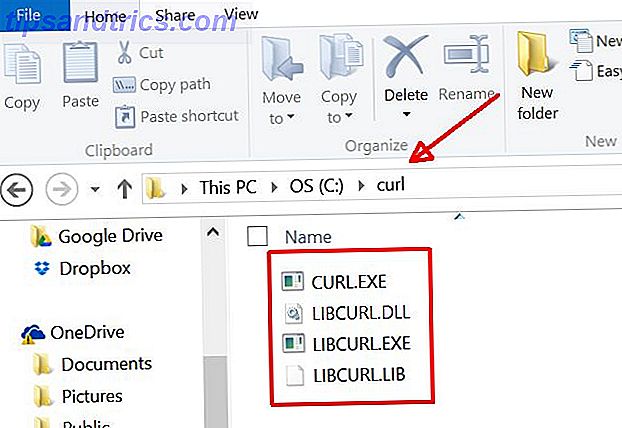
Comment savez-vous si CURL fonctionne? Tout ce que vous avez à faire est d'ouvrir une invite de commande, naviguez jusqu'au répertoire où vos fichiers sont stockés, et tapez "curl.exe".

Si vous obtenez la réponse ci-dessus, alors vous savez que cela fonctionne.
Comme un autre test, tapez la commande suivie par n'importe quel site Web. Si curl fonctionne sur votre système, vous devriez récupérer la page HTML. C'est à quoi ça ressemblait après avoir tapé "curl //www.makeuseof.com".
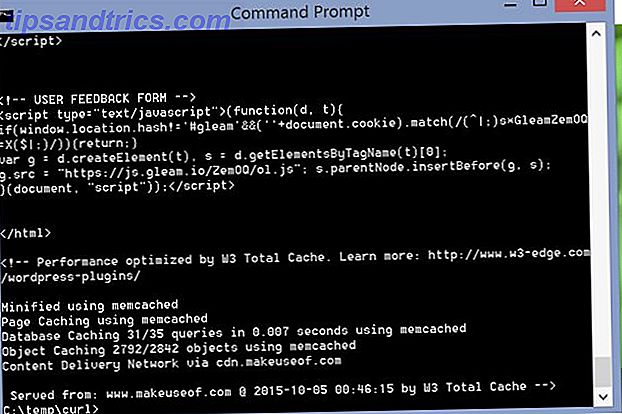
Une fois que vous savez que cela fonctionne, vous voulez vous assurer que Curl est toujours configuré pour fonctionner chaque fois que vous démarrez votre ordinateur.
Faire cela est en fait assez facile. Allez dans le Gestionnaire des tâches en cliquant sur Exécuter et et en tapant "taskmgr".
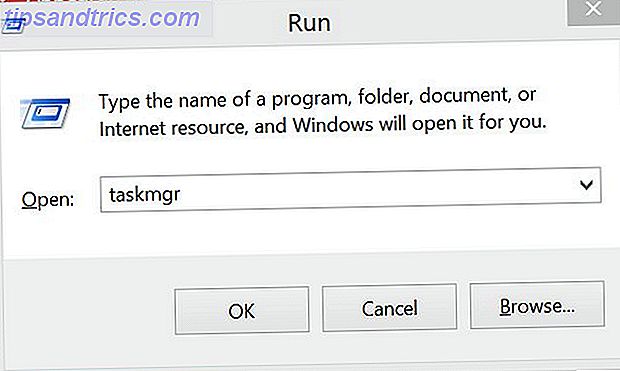
Dans le Gestionnaire des tâches, cliquez sur l'onglet Démarrage, cliquez sur Fichier dans le menu et choisissez Créer une nouvelle tâche .
Dans le champ Ouvrir :, tapez le chemin où vous avez placé l'exécutable curl. Dans mon cas c'est "c: \ temp \ curl \ curl.exe"
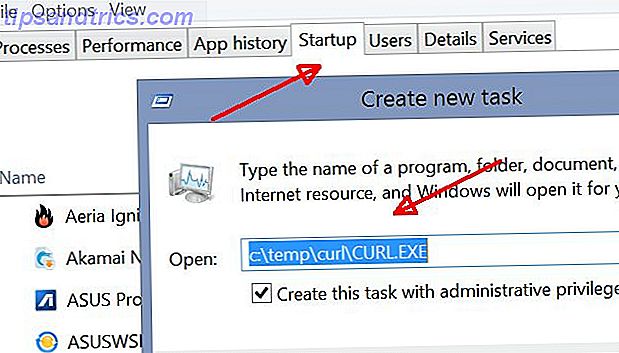
Pour que vous puissiez exécuter votre commande n'importe où et à partir de n'importe quel répertoire, vous devrez définir "c: \ temp \ curl \" comme variable d'environnement. Vous pouvez le faire en allant dans le Panneau de configuration, en cliquant sur Système, puis en cliquant sur l'onglet Avancé .
Cliquez sur le bouton Variables d'environnement, sous le volet Variables système, faites défiler la variable Path . Double-cliquez dessus pour que la fenêtre Edit System Variable apparaisse. À la fin de la longue chaîne de valeur de variable, ajoutez le chemin où votre exécutable curl est stocké, précédé d'un ";".
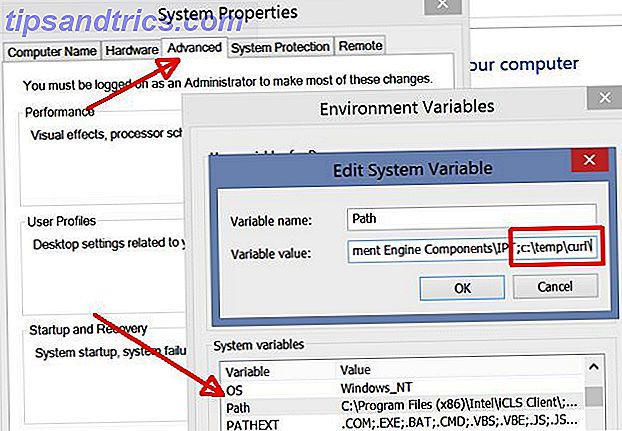
Maintenant, il suffit de redémarrer votre ordinateur, et Curl n'est pas configuré pour se lancer à chaque démarrage de votre ordinateur. Vous pouvez exécuter des commandes Curl à partir de n'importe quelle invite de commande à ce stade.
Étape 2: Configurer le canal IFTTT Maker
Maintenant il est temps de mettre en place un canal Maker sur IFTTT IFTTT se connecte maintenant à n'importe quoi: Présentation du canal Maker IFTTT se connecte maintenant à n'importe quoi: Présentation du canal Maker Les utilisations potentielles pour IFTTT sont infinies. Mais jusqu'à présent, il a été difficile de l'interfacer avec vos propres projets matériels. Aujourd'hui, tout a changé. Lire la suite pour recevoir votre commande Curl POST. Les étapes pour configurer un Maker Channel sur IFTTT sont très bien présentées sur la page Maker Channel de IFTTT.
Voici la ligne clé sur cette page. Vous devez vous assurer que vous utilisez la syntaxe affichée sur la page dans la commande que vous tapez sur votre ordinateur.
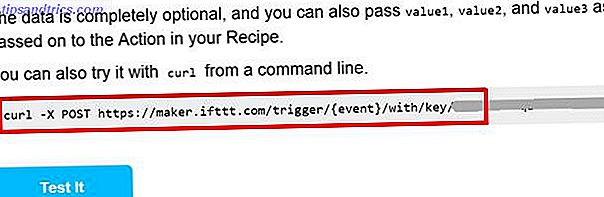
Le bit "{event}" est le nom de l'événement que vous avez créé dans votre canal Maker (voir ci-dessous). La clé à la fin est le code de clé longue que vous verrez sur la page Maker Channel.
Ainsi, lorsque vous créez une nouvelle recette avec le canal Maker comme déclencheur, vous devez nommer l'événement, puis noter ce que vous avez appelé. Dans ce cas, j'ai créé un événement appelé "post_facebook" que je vais utiliser pour créer un nouveau post sur Facebook.
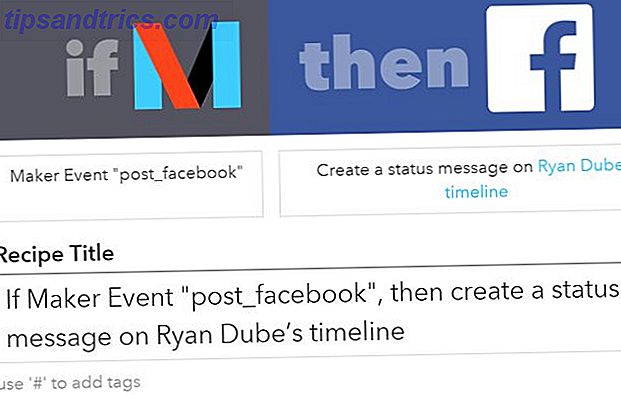
Le déclencheur Facebook que j'ai choisi est évidemment de créer un nouveau message d'état sur mon calendrier.
Plus bas dans la recette, vous verrez que vous pouvez émettre le message exact que vous voulez en envoyant à la recette une valeur étiquetée "value1". Vous devez le définir dans le champ Message d'état lorsque vous créez votre recette.
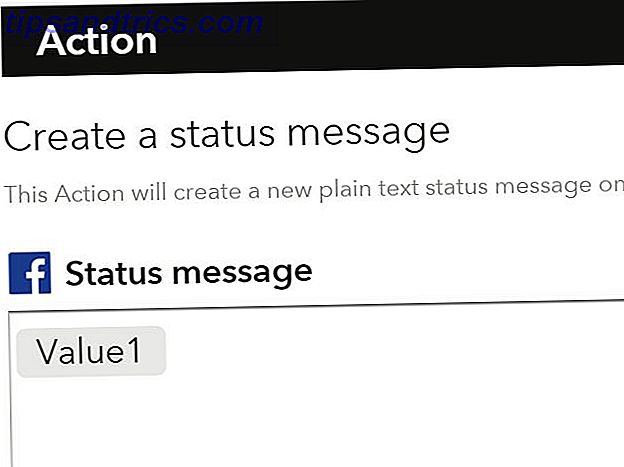
Maintenant que votre recette IFTTT est prête et attend votre commande POST entrante via le canal Maker, vous pouvez commencer à poster sur Facebook 10 façons de mettre à jour simultanément Facebook et Twitter 10 façons de mettre à jour simultanément Facebook et Twitter En savoir plus avec l'invite de commande !
Étape 3: publication à l'aide de commandes CURL
Pour que le canal Maker reconnaisse correctement votre commande POST, vous devez le formater correctement. Placez le nom de l'événement dans la bonne position dans l'URL. Comme vous pouvez le voir ci-dessous, mon nom d'événement est "post_facebook" avec la clé collée après la partie "/ key /" de l'URL.
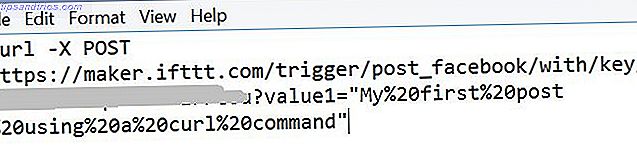
Le texte du message est important pour bien faire les choses. Puisque cela se passe comme une chaîne d'URL, vous ne pouvez pas simplement mettre des espaces où les espaces iraient normalement. L'astuce pour contourner cela est d'insérer "% 20" partout dans votre message où un espace irait.
Pour publier "Mon premier message à l'aide d'une commande curl" sur ma ligne de temps Facebook, ma commande CMD ressemble à ceci:
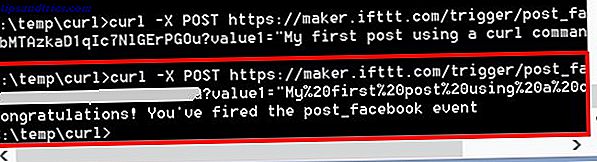
Et presque immédiatement, mon message d'invite de commande est apparu sur ma ligne de temps Facebook, juste comme ça.
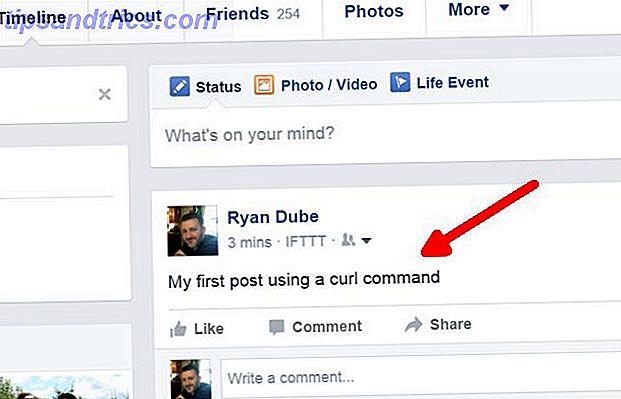
Maintenant, si vous y réfléchissez, poster sur Facebook via une ligne de commande n'est que le début de choses vraiment cool.
Vous pouvez facilement créer des tâches par lots Trempez vos orteils dans la programmation de fichiers par lots pour Windows Trempez vos orteils dans la programmation de fichiers par lots pour Windows Pourquoi laissez-vous laisser des tâches simples et répétitives vous ennuyer? Si vous ne pouvez pas déléguer, innovez! Avec Windows, vous pouvez créer de petits programmes simples, appelés fichiers batch, qui s'occuperont de ces tâches fastidieuses. Lisez la suite pour courir sur votre PC automatiquement, qui affiche tout ce que vous aimez sur un calendrier fixe. Mieux encore, utilisez Windows Scripting Mieux que Batch: un tutoriel de l'hôte Windows Scripting Better Than Batch: un tutoriel de l'hôte Windows Scripting En savoir plus ou une macro VBA Comment vous pouvez faire votre propre application simple avec VBA Comment vous pouvez faire votre propre application simple avec VBA Pour ceux d'entre vous qui aimeraient vraiment pouvoir écrire votre propre application, mais qui n'ont jamais tapé une seule ligne de code auparavant, je vais vous guider à travers vos ... Lire la suite dans Excel ou Word pour donner un coup de pied hors messages automatiques de Facebook!
Les possibilités sont infinies, et nous pouvons explorer quelques intégrations créatives en utilisant cette approche dans certains messages à venir. Vous voulez en voir des spécifiques? Demandez-les dans la section des commentaires ci-dessous! Parlons maintenant des choses sympas que vous pouvez faire et que vous pouvez poster sur Facebook depuis la ligne de commande, même sans FBCMD.